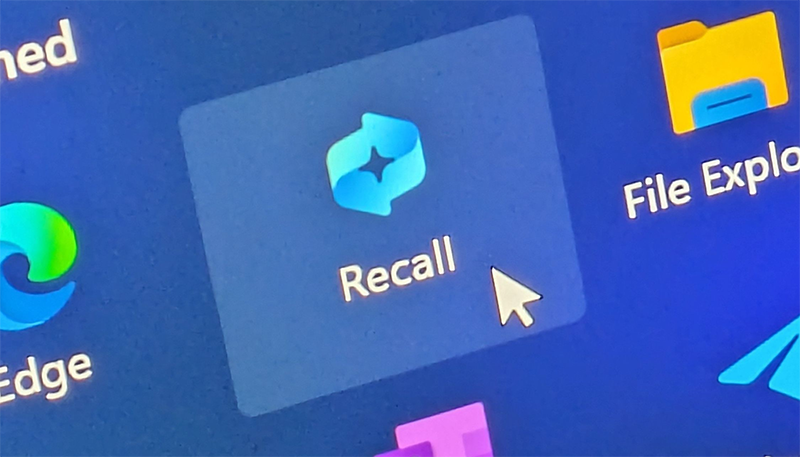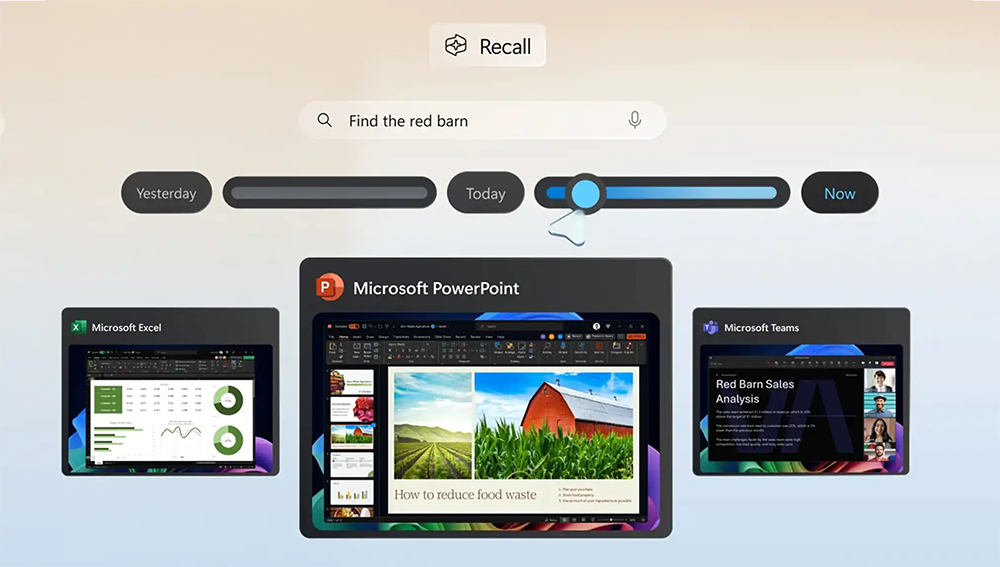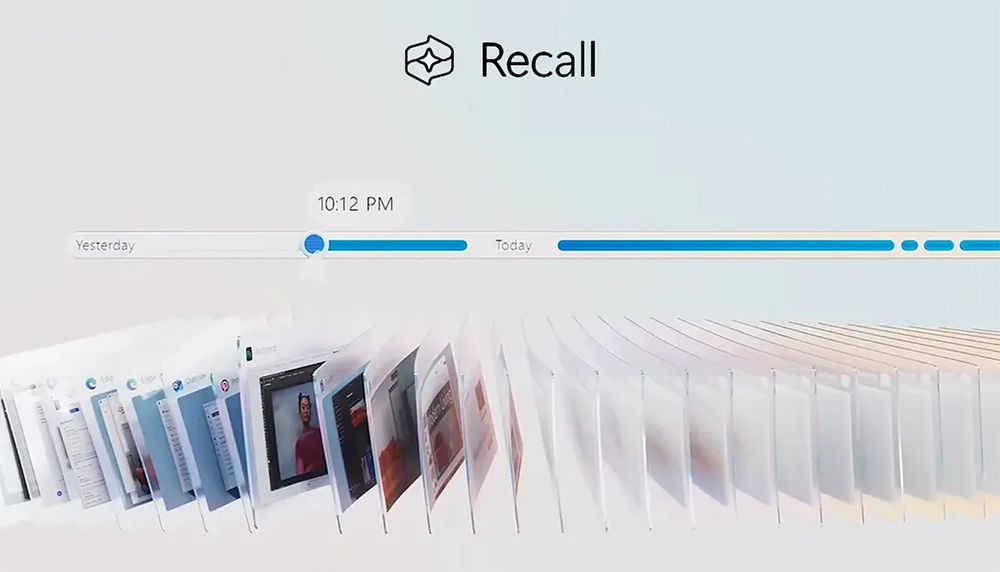Windows Recall, Microsoft tarafından tanıtıldığı günden bu yana kullanıcıları yeni nesil Copilot+ PC modellerine geçmeye ikna etmek için kullanılan bir "ağır silah" olarak değerlendirildi. Ve aynı zamanda yıllar boyunca en çok tartışılan Windows özelliklerinden biri.
Windows Recall, yapay zekayı kullanarak ekranda görüntülenen her şeyi bir dizi ekran görüntüsü halinde sürekli olarak "okuyup" kaydediyor ve kullanıcıların bilgisayarda açılmış herhangi bir anı bulabilmelerini sağlıyor.
Eğer ilgileniyorsanız, Recall şu anda Windows Insider Sürüm Önizleme Kanalı'nda kullanıcılara sunuluyor.
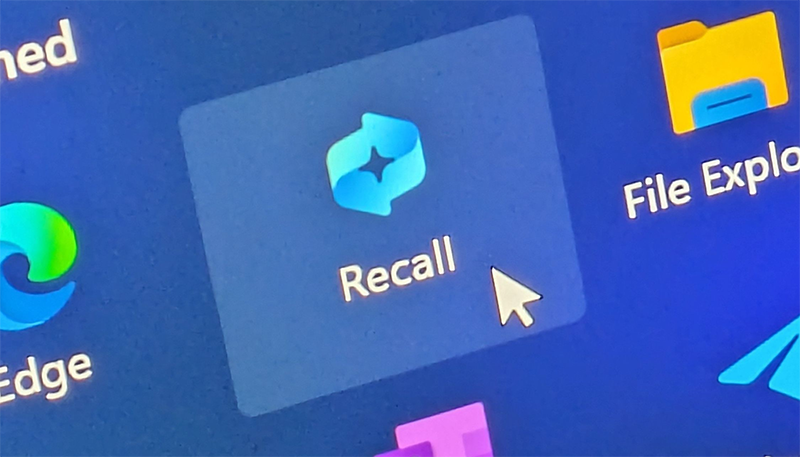
Microsoft'un geçen yıl bu özelliği duyurmasından bu yana Recall özelliğini muhtemelen çok duydunuz, çünkü gerçekten çok konuşulan bir konu oldu. PC World editörü Mark Hachman, geçen Aralık ayında Insider Preview Dev Channel'da yayınlanan Recall oyununa yakından bakmıştı.
Dev Channel, Windows 11'in en erken alfa test sürümü gibiyken, Release Preview ise genel kullanıma sunulmaya hazırlanan beta sürümüne eşdeğer.
O dönemde Recall'un performansı yavaş ve gecikmeli olarak değerlendirilmişti ancak Microsoft, kullanıcıların kendi etkinlik geçmişini her yeniden açtıklarında Windows Hello ile kimlik doğrulamasını zorlamak gibi bazı güvenlik özellikleriyle kullanıcıları yatıştırmaya çalışmıştı. Ancak o dönem bu sistem oldukça dengesizdi ve çok sayıda hata içeriyordu, ekran görüntüsü almak veya düzenli yer imlerini daha sonra başvurmak üzere kaydetmek gibi manuel işlemlerin yerini tam olarak alamıyordu.
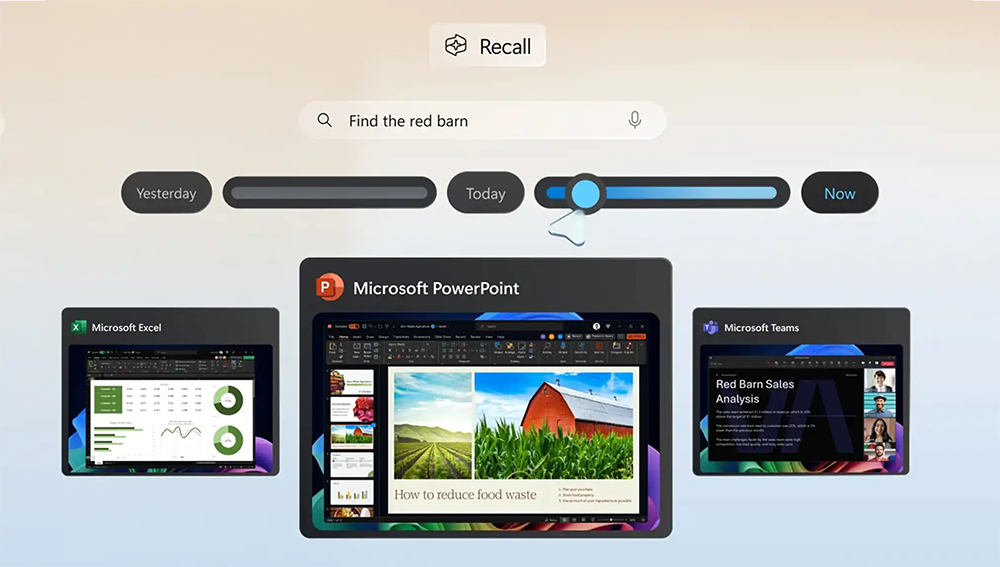
Microsoft mutlak güvenlik vaat etse bile, tüm fotoğraf geçmişinizi bilgisayarınızda saklamak gizlilik tavizine gerçekten değer mi? Bu, her kullanıcının kendi tercihine bağlıdır.
Kurumsal ortamda ise bu özelliğin Windows Enterprise sürümlerinde varsayılan olarak devre dışı bırakılacağını Microsoft'un doğrulamasıyla birlikte çok fazla muhalefet olduğu görülüyor. Ayrıca düzenli kullanıcılar için, kullanmak istemedikleri takdirde Recall özelliğini tamamen kapatabilir veya kaldırabilirler.
Peki halk bunu ne zaman deneyimleyecek?
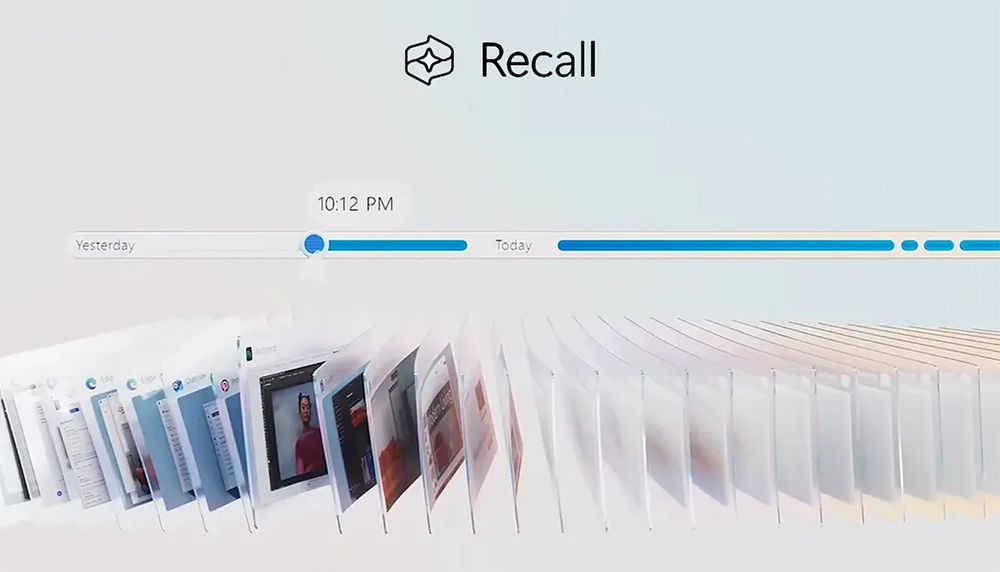
Şu anda Insider Release Preview'da en son Recall sürümünü doğrudan test etmek için kullanılabilecek bir Copilot+ PC modeli bulunmuyor. Ancak bir Copilot+ cihazınız varsa ve Windows Insider programının bir parçasıysanız, bunu kendiniz deneyimleyebilirsiniz.
Son dönemde pek de başarılı olmayan lansmanın ardından Microsoft'un, Recall'u 2025 yılı sonuna kadar tüm Windows 11 kullanıcılarına ve elbette yalnızca yeni Copilot+ işlemcisini çalıştıran PC ve dizüstü bilgisayarlarla sınırlı olacak şekilde yayınlamaya çalışması bekleniyor.